När du öppnar ett program eller mappfönster kan det se ut som det har minimerats till aktivitetsfältet, men fönstret visas inte när du klickar på ikonen Aktivitetsfält. Eller så kan programfönstret delvis dyka upp från skärmen.
Detta händer om du hade utökat skärmen till den andra bildskärmen tidigare, flyttat programfönstren dit och glömt att byta tillbaka till enskärmsinställning. När du flyttar en mapp eller ett programfönster till den utökade skärmen och sedan stänger fönstret sparas fönsterpositionen (x, y) (av de flesta program). Så senare glömmer du att slå på den andra skärmen och inte inser att dina program dyker upp där.
Till exempel uppdaterar Notepad sin sista fönsterposition i registret:

Att radera dessa registerinställningar skulle leda till att Anteckningar visas i den primära skärmen. När det gäller applikationer som inte lagrar den sista fönsterställningen, är de som standard för den primära skärmen när den öppnas. Jag verifierade det med ett litet program jag skrev som inte sparar fönsterinställningar. Så det är en sak per fönsterposition, snarare än att operativsystemet kommer ihåg programfönstret och skärmens position.
Återställ OffScreen Windows till Viewport
Det snabbaste sättet att visa alla öppna programfönster på din primära skärm är att trycka på WinKey + P och bara välja PC-skärm. Om du inte utökar skärmen utan bara använder den andra bildskärmen som är fallet för många bärbara användare väljer du bara andra skärmen .
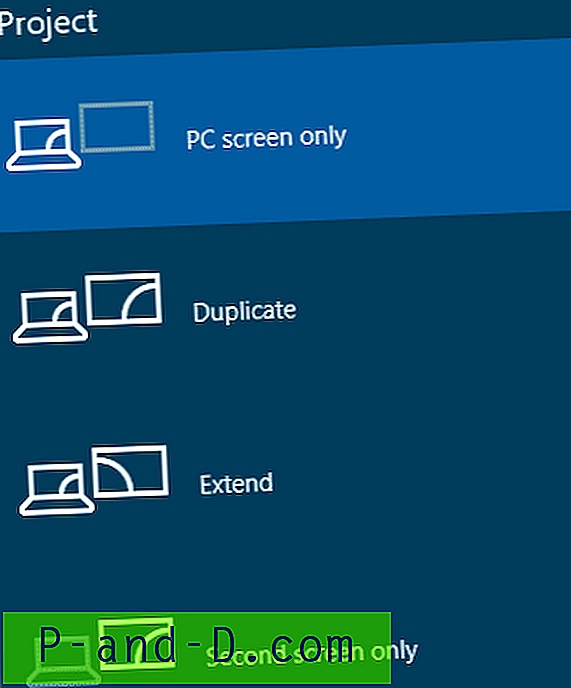
Det ger tillbaka alla fönster till visningsområdet för din primära skärm där de var tidigare. Detta gäller också skrivbordsikoner som tidigare flyttades till den andra eller utökade skärmen.
Programmera fönster öppna offscreen även i inställning av enskärm?
Om dina programfönster öppnar skärmen och inte syns, kan du återställa det dolda fönstret i visningsområdet med hjälp av någon av dessa tre metoder:
Metod 1: Växla Visa skrivbord två gånger
- Tryck på Winkey + D för att visa skrivbordet.
- Tryck på Winkey + D för att växla (visa öppna fönster).
Detta leder i de flesta fall tillbaka det dolda fönstret till visningsområdet.
Metod 2: Använd kaskadfönster eller Visa staplade alternativ för fönster
Högerklicka på aktivitetsfältet och välj Cascade windows eller Visa windows staplade alternativ.
Metod 3: Använd alternativet Flytta i programmets sammanhangsmeny för aktivitetsfältets ikon
Så här flyttar du fönstret tillbaka till det synliga området med tangentbordet eller musen:
- Gör off-screen-fönstret till det aktiva fönstret med Alt + Tab, Win + Tab eller genom att klicka på programmets aktivitetsfältknapp.
- Håll Shift-knappen intryckt och högerklicka på aktivitetsfältets knapp för det programmet
- Klicka på Flytta .
- När markören ändras till 4-sidiga pilar, använd tangentbordspilarna för att flytta fönstret tillbaka till önskad position på skärmen. När du har valt Flytta bör du också kunna återställa fönstret till önskad position med musen.

![Kan inte ändra standardappar eller program i Windows 10 [Fix]](http://p-and-d.com/img/microsoft/222/cannot-change-default-apps.jpg)



![[Fix] -fel “WLXPhotoBase.dll saknas” när man startar Movie Maker](http://p-and-d.com/img/microsoft/117/error-wlxphotobase.jpg)